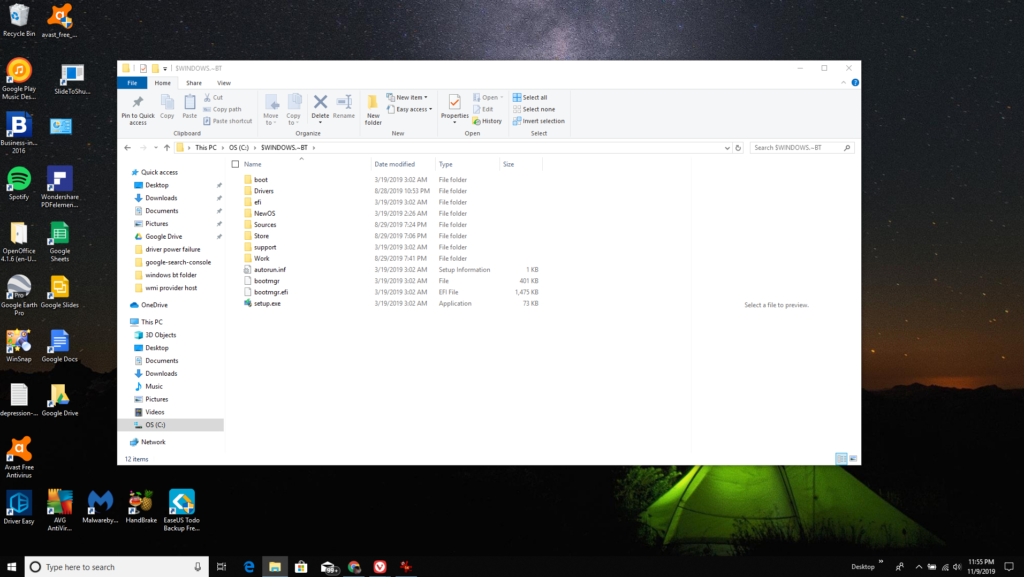
Pokud jste si všimli, že na pevném disku je málo místa a nedokážete zjistit proč, může to být složka $ Windows. ~ BT. Tato složka obsahuje soubory související s upgradem systému na nejnovější verzi systému Windows 10. Obsahují také velké množství místa; několik gigabajtů. Složka a soubory mohou existovat v systémech Windows 7 nebo Windows 8 i Windows 10.
Co je složka $ Windows. ~ BT?
Složka $ Windows. ~ BT je skrytá složka na kořenové jednotce, kde je nainstalován operační systém Windows. Když upgradujete svůj starší systém Windows na Windows 10 nebo upgradujete Windows 10 na novou verzi, všechny složky a soubory související s vaší předchozí instalací systému Windows se uloží do složky $ Windows. ~ BT. Obsahuje také důležité soubory protokolu, které mohou pomoci při odstraňování problémů, proč aktualizace nemusela být úspěšná. Možná vás zajímá, proč by složka $ Windows ~ BT byla ve Windows 7 nebo 8. Během pokusu o upgrade na Windows 10 během bezplatného období upgradu na Windows 10 vytvořil instalační proces složku. Pokud jste se rozhodli přejít zpět na Windows 7 nebo 8, složka zůstala.
Mám odstranit složku $ Windows. ~ BT?
Pokud bojujete o místo na pevném disku, je to velmi dobrý důvod k odstranění adresáře a veškerého jeho obsahu. Mějte však na paměti, že smazání této složky znamená, že nebudete moci přejít na nižší verzi ze systému Windows 10 nebo na předchozí verzi systému Windows 10. Pokud vám to nevadí, můžete pokračovat. Pamatujte, že po smazání této složky již nebudete moci používat Obnovení systému (najdete v Nastavení > Aktualizace a zabezpečení > Zotavení.) To znamená, že nelze obnovit počítač do nové instalace systému Windows.
Jak zkontrolovat, zda máte složku $ Windows. ~ BT
Než budete moci složku smazat, abyste uvolnili místo, musíte se ujistit, že je ve vašem systému přítomna. Můžete to udělat tak, že zviditelníte skryté soubory a složky.
-
Vyberte nabídku Start a vyhledejte Možnosti složky a vyberte Možnosti Průzkumníka souborů.
-
V okně Možnosti složky souborů vyberte Pohled záložka.
-
v Pokročilé nastavenípod Soubory a složky, najít Skryté soubory a složky sekci a vyberte Zobrazit skryté soubory, složky a jednotky. Vybrat OK uložit změny.
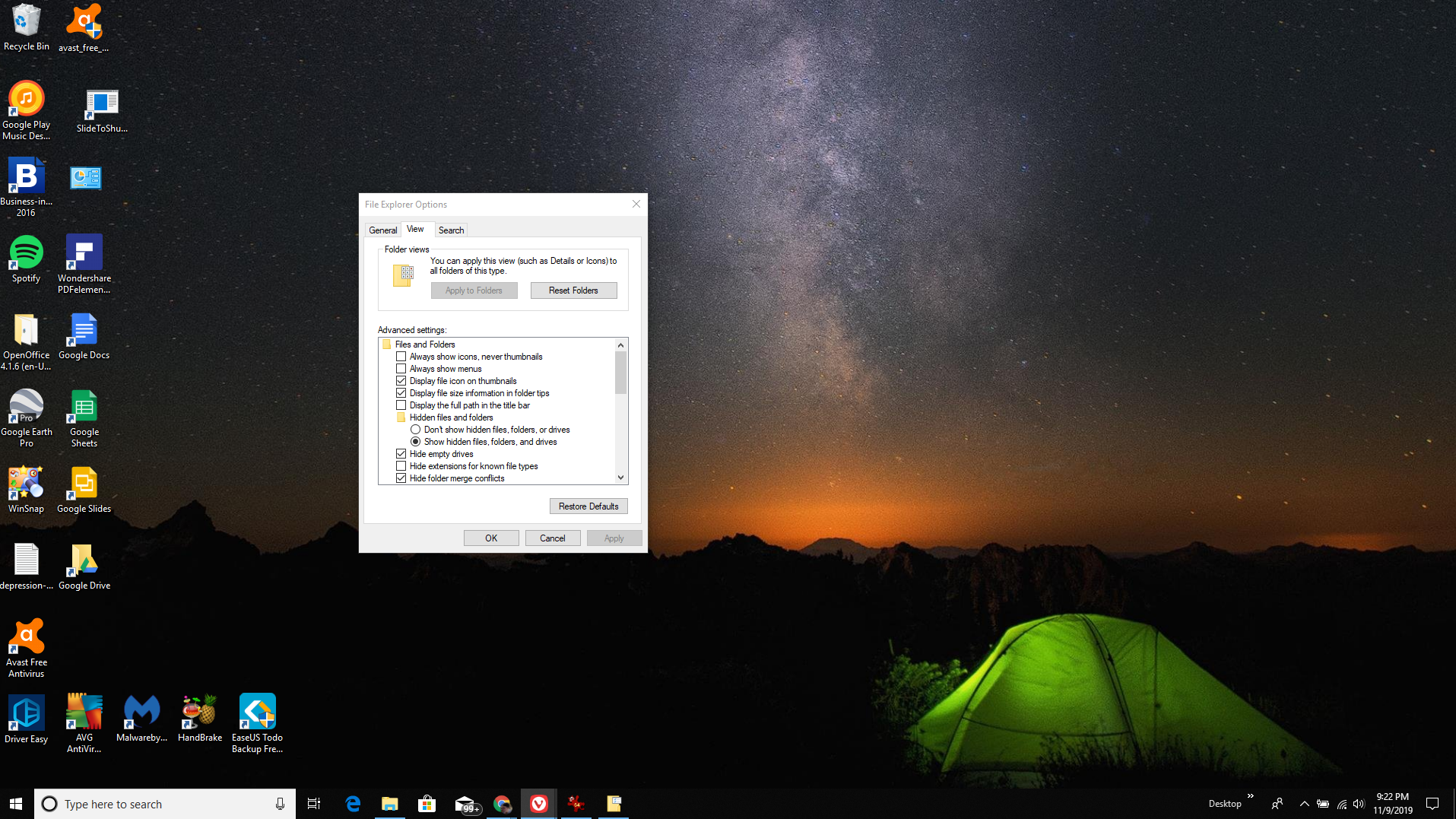
-
Přejděte na jednotku, na které je nainstalován operační systém Windows. Pokud má váš systém zálohu pro obnovení, uvidíte zde složku $ Windows. ~ BT.
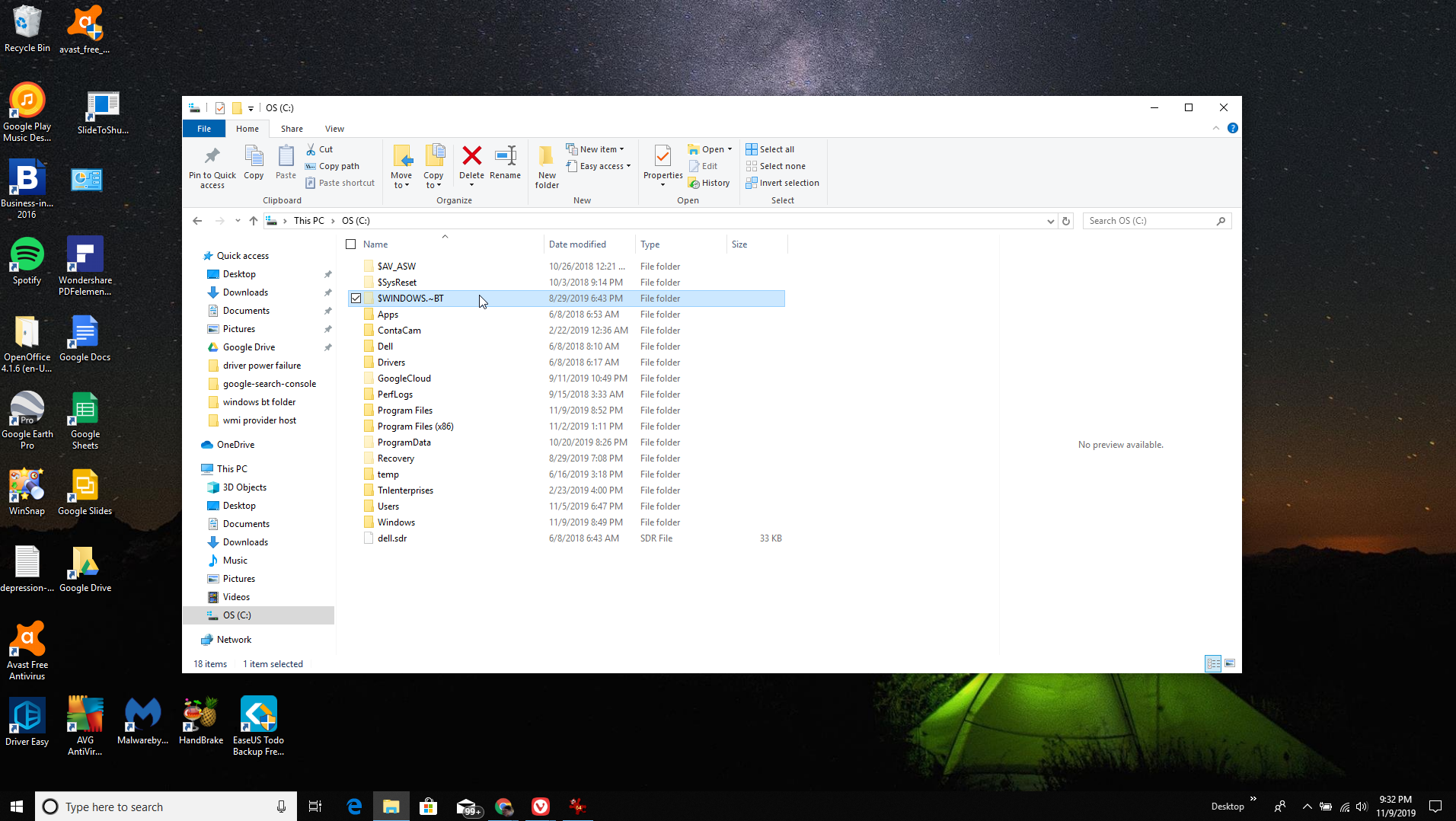
Jak odstranit složku $ Windows. ~ BT
Odstranění této složky není tak jednoduché jako její výběr a stisknutí klávesy Odstranit. Budete muset použít nástroj Vyčištění disku, který je součástí systému Windows.
-
Vyberte nabídku Start, zadejte Vyčištění diskua vyberte ikonu Aplikace Vyčištění disku. Při prvním spuštění prohledá váš systém a najde všechny oblasti, kde můžete odstranit složky a soubory a vyčistit tak místo.
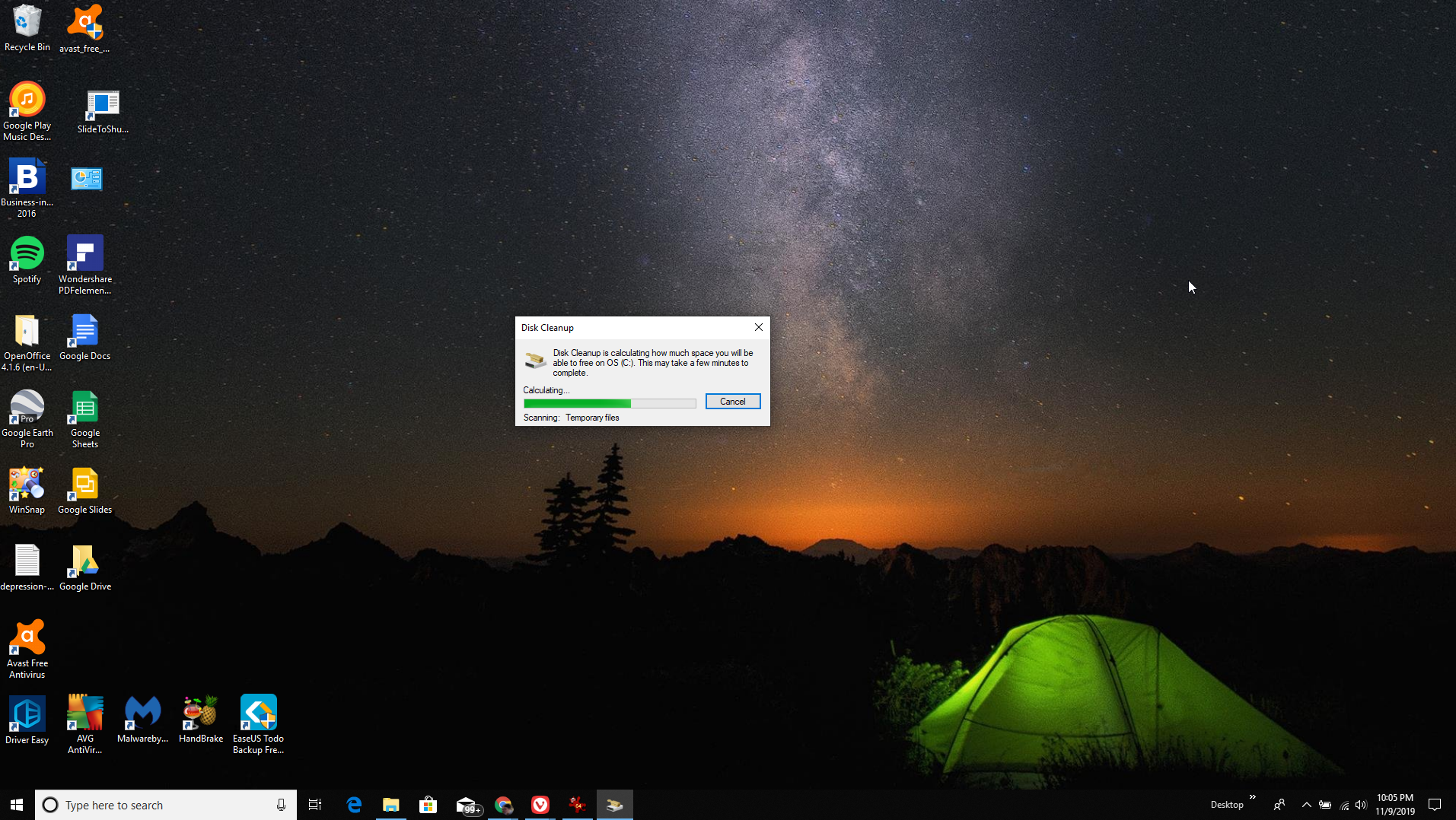
-
Po otevření nástroje Vyčištění disku vyberte Vyčistěte systémové soubory a okno nástroje Vyčištění disku zmizí. Budete muset počkat až několik minut, než naskenuje všechny systémové soubory a znovu se objeví.
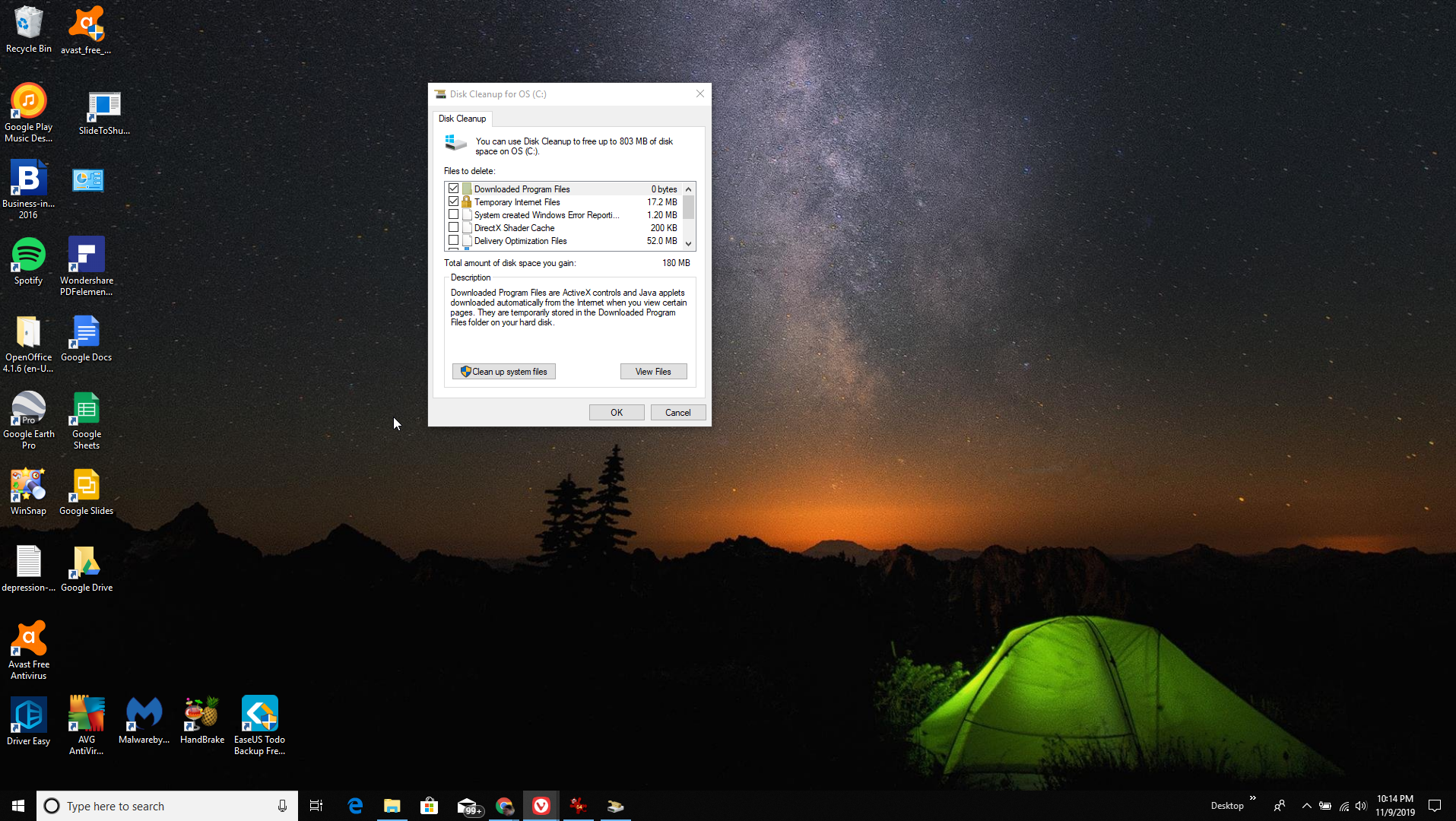
-
Jakmile se znovu objeví, uvidíte v seznamu další možnosti. Ty se mohou lišit od systému k systému, ale vyberte kteroukoli z následujících možností, které vidíte v seznamu:
- Předchozí instalace systému Windows
- Vyčištění Windows Update
- Soubory protokolu upgradu systému Windows
- Dočasné instalační soubory systému Windows
- Dočasné soubory
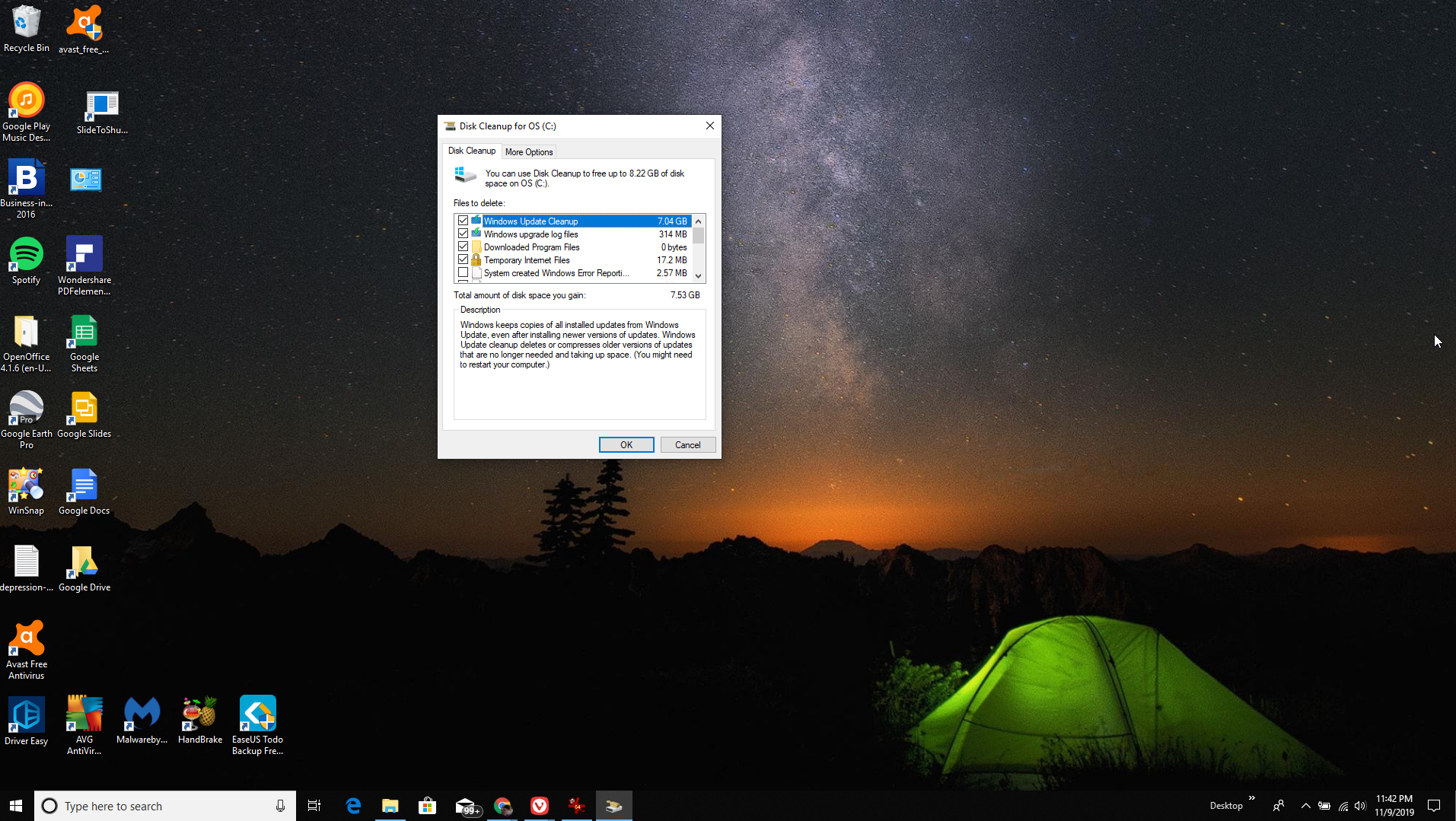
Možnosti, které vidíte v nástroji Vyčištění disku, závisí na verzi systému Windows, kterou používáte, a na tom, jaké sestavení systému Windows 10 jste nainstalovali.
-
Vybrat OK pokračovat v mazání složky $ Windows. ~ BT a všech instalačních a aktualizačních instalačních a logovacích souborů Windows.
Zpracování zbývajících souborů ve složce $ Windows. ~ BT
Pokud uvidíte, že tato složka je stále v kořenovém adresáři, může to být proto, že zůstalo několik souborů protokolu nebo instalačních souborů. Ty lze vyčistit ručně. Můžete na složku kliknout pravým tlačítkem a vybrat Vymazat odstranit složku a zbývající soubory. Pokud nemáte oprávnění, spusťte následující příkaz v příkazovém řádku jako správce, ale nahraďte písmeno „C:“ písmenem jednotky, kde máte nainstalovaný systém Windows. takeown /FC:$Windows.~BT* / R / A
icacls C: $ Windows. ~ BT *. * / T / udělit administrátory: F
rmdir / S / QC: $ Windows. ~ BT